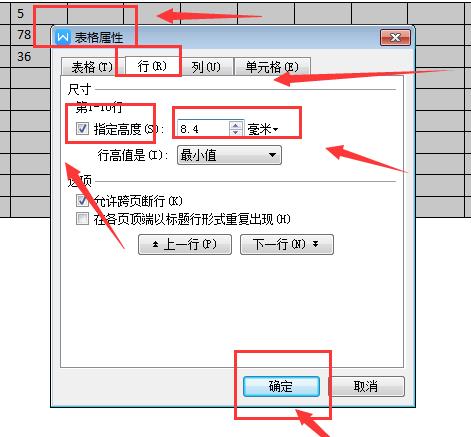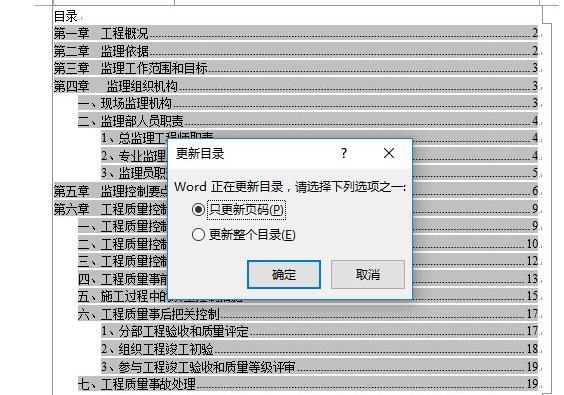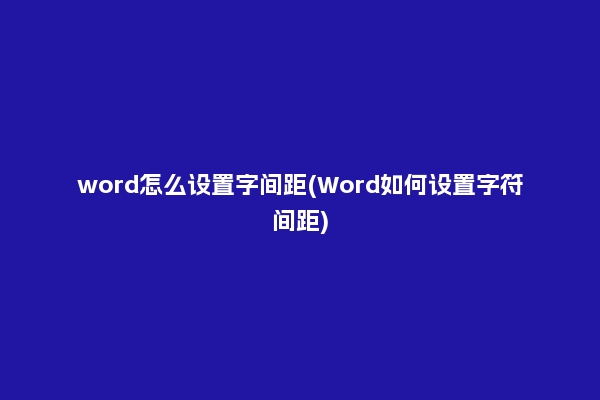Word是一款功能强大的文字处理软件,可以用于创建各种文档或表格,但很多用户可能不知道如何设置Word的列宽,其实,Word提供了简单易用的列宽设置方法,不用担心设置失败。本文将详细介绍Word列宽设置的方法,帮助用户更好地掌握Word的功能。
1. 通过“表格属性”设置列宽
首先,打开Word文档,点击表格,点击“表格属性”,在“表格属性”对话框中,可以看到“宽度”,这就是表格列宽的调整位置,可以根据需要调整列宽,点击“确定”即可完成列宽设置。
2. 通过“拖动改变表格尺寸”设置列宽
其次,打开Word文档,点击表格,鼠标移动到表格的右边缘,出现一个双箭头,按住鼠标左键拖动,即可改变表格的尺寸,从而改变表格的列宽,列宽调整完毕后,释放鼠标左键,即可完成列宽设置。
3. 通过“自动列宽”设置列宽
最后,打开Word文档,点击表格,点击“表格工具”,在“表格工具”菜单中找到“布局”,点击“自动列宽”,即可自动调整表格的列宽,完成列宽设置。
以上就是Word列宽设置的三种方法,Word提供的调整列宽的方法非常简单,只要按照上述步骤,就可以轻松完成列宽设置,帮助用户更好地完成文档的创建。